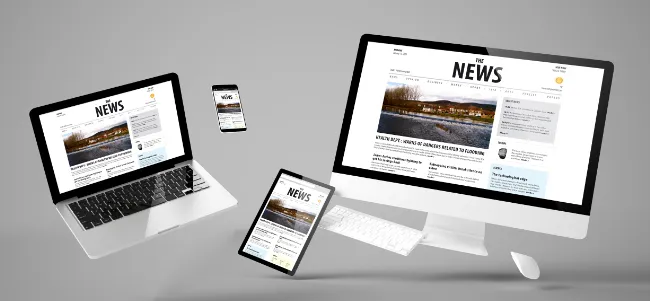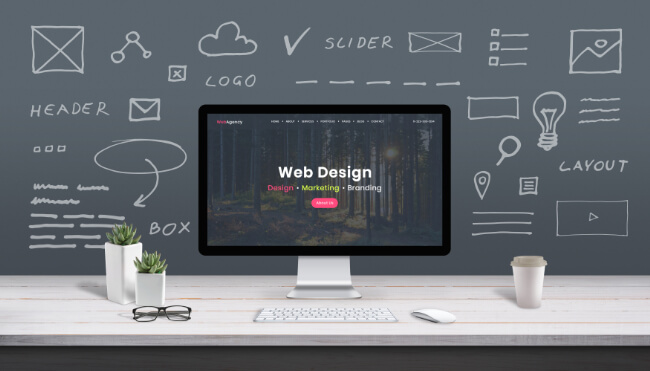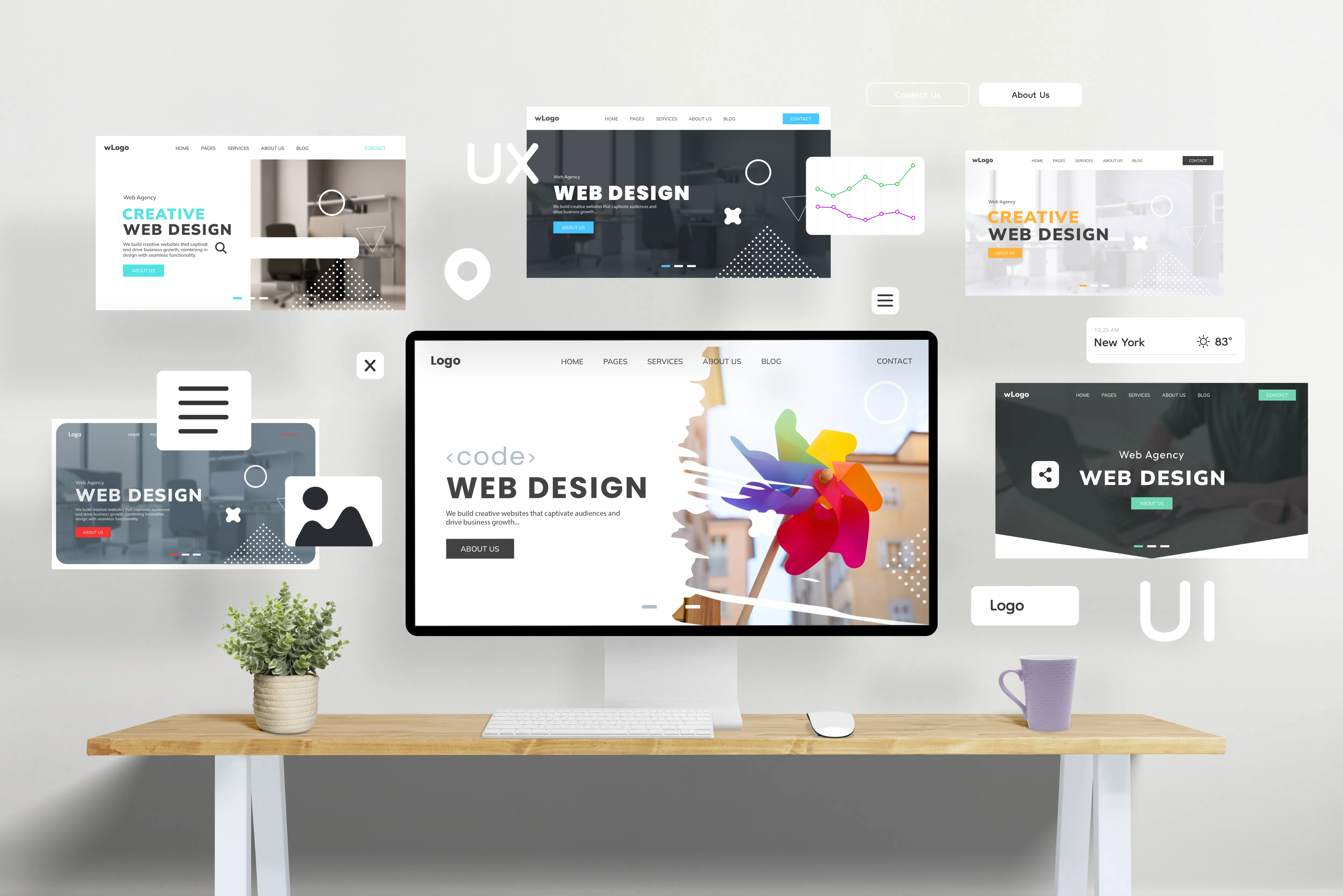- 何を求めて訪問しているのか?(情報収集・問い合わせ・購入など)
- 必要な情報を 最短距離で得られるか を考える
- 初めて訪れた人でも 迷わず操作できる ようにする
- 「どこをクリックすればいいのか」が ひと目で分かる ボタン配置
- 押したくないボタン・リンクがないか? (広告のように見えるボタンなど)
- 意図しない動作をしないか? (突然のポップアップ、スクロールで勝手に動く要素)
- メニュー項目は 短く・分かりやすく(例:「会社概要」ではなく「私たちについて」)
- 重要なページへの導線を 目立つ位置に配置
- パンくずリスト(現在地を示すナビゲーション)を活用
- スマホでも 小さすぎず、読みやすいサイズ にする(最低16px推奨)
- 行間(行と行の間隔)は 広めにとる(読みやすさUP)
- 背景色と文字色のコントラスト を十分にとる(白背景に薄いグレー文字はNG)
- 強調したい部分は アクセントカラー を使う(例:CTAボタンは目立つ色に)
- 文字情報を詰め込みすぎず、適度に 余白(ホワイトスペース) を取る
- 文章は 短く区切り、適度に箇条書きを活用 する
- ボタンのサイズは指で押しやすいか?(最低でも40px×40px推奨)
- スマホ画面でズームしなくても読めるか?
- メニューが開きやすく、操作しやすいか?(ハンバーガーメニューの活用など)
- サイト全体で 同じフォントファミリー を使う(例:本は「Noto Sans」、見出しは「Merriweather」など)
- フォントサイズのバリエーションを増やしすぎない(見出し・本文・補足の3段階くらいが理想)
- メインカラー(ブランドカラー)、サブカラー、アクセントカラーを 3〜5色程度 にまとめる
- コントラストを意識し、 文字の可読性を確保(背景と文字の色のバランスを考える)
- 角丸ボタンと四角いボタンが混在すると、デザインがちぐはぐな印象に
- アイコンのデザイン(線画 or 塗りつぶし)も統一する
- テキストや画像を詰め込みすぎると、視認性が低下する
- 要素ごとに 適度な間隔 を設け、情報の区切りを明確に
- 余白を活用することで、 重要な情報を強調できる
- たとえば、CTAボタン(問い合わせや購入ボタン)の 周囲に余白を取ると、目立たせることが可能
- 画面サイズが小さいスマホでは、情報が詰まりやすい
- 余白を適切に取ることで、圧迫感をなくし、見やすくする
- 左上 → 右上 → 左下 → 右下の順に視線が動く
- ファーストビューで重要なメッセージを配置
- 上から順に 左側を中心に視線が流れる(新聞やブログ記事に適用される)
- 重要な情報は 左側に配置すると目に入りやすい
- ユーザーの視線が 画面中央に集中する 特性を活かし、CTAボタンを配置
- 商品紹介ページなどに適している
- ボタンが 少し拡大する、色が変わる などの動きでクリックを促す
- ページをスクロールすると、要素が ふわっと表示される ことで視線を誘導
- ページの読み込み時間を感じさせない工夫(ローディングアイコンやプログレスバー)
- 会社概要を知りたい人 → 「企業情報」や「代表メッセージ」などが見つけやすい場所に配置
- サービス内容を詳しく知りたい人 → 主要サービスの紹介を トップページの目立つ位置に配置
- 問い合わせをしたい人 → 「お問い合わせボタン」を 常に視界に入る位置に設置(ヘッダー・フッターなど)
- 商品を購入したい人 → 購入ボタンを わかりやすく配置し、迷わず手続きできるようにする
- 企業の強みやサービスの特徴を、 短い言葉で端的に伝える
- 高品質な画像や動画を活用し、視覚的なインパクトを与える
- お問い合わせ・資料請求・購入ボタンなど ユーザーの行動を促すボタンを目立たせる
- ボタンの色や形を工夫し、 クリックしやすいデザインにする
- ユーザーが 次に何をすればよいかがすぐ分かるように、分かりやすい導線を設置
- サービスの魅力や強み、キャッチコピー を目立たせる
- 詳細な説明や特徴、利用事例、口コミなどを配置
- お問い合わせフォーム・SNSリンク・電話番号 など、行動を促す情報をまとめる
- 目立つ色(ブランドカラーとは異なるアクセントカラー)を使う
- シンプルな言葉でボタンに行動を明記(例:「今すぐ無料相談」「購入する」)
- 入力項目をできるだけシンプルに(多すぎると離脱の原因に)
- エラー時のフィードバックを分かりやすく表示
- スマホでも快適に入力できるように設計
- 直感的に操作できるシンプルな構成
- モバイル対応を考慮し、快適な閲覧体験を提供
- ユーザーの求める情報が迷わず見つかる導線設計
- 統一感のあるデザイン(フォント・カラー・ボタン) で信頼感を向上
- 余白を適切に活用 し、見やすく洗練されたレイアウトに
- 視線の流れを意識した配置 で、スムーズに情報を伝える
- ファーストビューに重要な情報を配置 し、訪問者の関心を引く
- 情報の優先度を考慮し、整理されたレイアウト にする
- CTA(行動喚起ボタン)やフォームの最適な配置 でコンバージョン率を向上
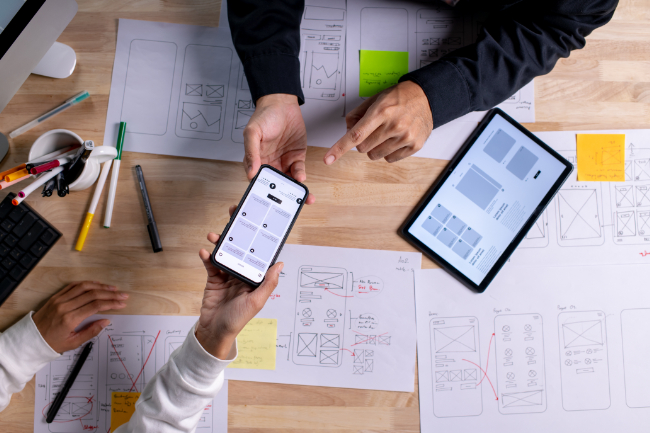
ホームページのデザインで重要な3つのポイント
目次
ホームページデザインで重要な3つのポイントとは?
ホームページのデザインは、訪問者の第一印象を決定し、サイトの使いやすさやコンバージョンにも大きな影響を与えます。ただ見た目が美しいだけでなく、ユーザーにとって使いやすく、目的が達成しやすい設計が求められます。本記事では、ホームページのデザインにおいて特に重要な3つのポイントを詳しく解説します。
ユーザー目線のデザイン(UXデザイン)
UXデザイン(ユーザーエクスペリエンスデザイン)は、 「ユーザーがストレスなく目的を達成できるか」 を重視する設計手法です。どれだけ見た目が美しくても、使いにくいホームページでは訪問者が離脱してしまいます。そのため、 「使いやすさ」「分かりやすさ」「スムーズな導線設計」 が重要になります。
1. ユーザー目線を取り入れるには?
ホームページを作る際に、 運営側の視点だけでなく、訪問者の立場になって考えることが大切 です。以下のポイントを意識すると、より良いUXデザインが実現できます。
訪問者の目的を明確にする
シンプルで直感的なデザイン
ユーザーが不安を感じない設計
2. 直感的なナビゲーションとは?
ナビゲーション(メニューや導線)は、ホームページの「地図」のような役割を果たします。 ユーザーが迷わず目的のページにたどり着けるかどうか は、ナビゲーション設計にかかっています。
良いナビゲーションの例
3. 読みやすいフォント・カラーの選び方
フォントや色の選び方によって、 ホームページの「見やすさ・伝わりやすさ」 が大きく変わります。
フォントの大きさは適切か?
色の組み合わせは適切か?
視覚的な「負担」を減らす
4. モバイル対応(レスポンシブデザイン)の重要性
最近では スマホからのアクセスが主流 になっています。パソコンだけでなく、 スマホでも快適に閲覧・操作できるか をチェックすることが大切です。
モバイル対応でチェックすべきポイント
スマホで使いにくいデザインになっていると、ユーザーが離脱しやすくなるので注意が必要です。
視覚的な魅力(UIデザイン)
UIデザイン(ユーザーインターフェースデザイン)は、 「見た目の美しさ」と「使いやすさ」のバランス を考えた設計を指します。UX(ユーザー体験)を向上させるためには、 視覚的な魅力 を高めることが重要です。単にデザインが洗練されているだけでなく、情報が整理され、ユーザーが直感的に操作できることが求められます。
1. 統一感のあるデザインが重要
統一感のないデザインは、 ユーザーに違和感やストレスを与えやすく なります。逆に、デザインに一貫性を持たせることで、 プロフェッショナルな印象 を与え、ブランドの信頼性を向上させることができます。
デザインの統一感を出すポイント
フォントを統一する
色の統一(カラーパレットの設定)
ボタン・アイコンの形状を統一
デザインに統一感を持たせることで、 視認性が向上し、ユーザーが迷わず操作できる ようになります。
2. 余白(ホワイトスペース)を活用する
「余白(ホワイトスペース)」は、デザインの中でとても重要な要素です。余白が適切に使われていないと、 ごちゃごちゃして見づらい サイトになり、情報がうまく伝わりません。
余白を効果的に使うポイント
要素同士の間隔を適切に取る
余白で視線を誘導する
スマホ画面では余白を意識的に増やす
適度な余白を活用することで、 デザインに「高級感・洗練された印象」を与える ことができます。
3. 視線の流れを意識したレイアウト
人間の視線は、 ある特定のパターン に沿って動くことが分かっています。この視線の流れを考慮したレイアウトにすることで、 重要な情報を効果的に伝える ことが可能になります。
代表的な視線の動き
Z型レイアウト(広告やランディングページ向き)
F型レイアウト(情報量が多いサイト向き)
中央配置レイアウト(シンプルな構成向き)
レイアウトを 視線の動きに合わせて設計 すると、ユーザーが自然に情報を理解しやすくなります。
4. アニメーションや動的エフェクトの活用
アニメーションやエフェクトは、 サイトに動きを加え、視覚的な魅力を向上させる のに役立ちます。ただし、多用しすぎると ユーザーの注意が散漫になり、逆効果 になるため注意が必要です。
適度なアニメーションの活用方法
ホバーエフェクト(マウスを乗せると変化)
スクロール時のフェードイン効果
ローディングアニメーション
アニメーションは、 サイトの使いやすさやデザイン性を向上させる補助的な要素 として活用すると効果的です。
目的に合わせたコンテンツ配置
ホームページは単なるデザインの美しさだけでなく、 「ユーザーに必要な情報を、適切な場所に配置すること」 が非常に重要です。目的に合ったコンテンツ配置を行うことで、 訪問者が迷わず行動できるホームページ になります。
1. ユーザーの行動を予測して配置を決める
訪問者は、それぞれ 異なる目的を持ってサイトに訪れます。そのため、 ターゲットユーザーの行動を予測し、適切な場所にコンテンツを配置 することが大切です。
例えば、以下のようなユーザー行動が考えられます。
こうした ユーザーの行動パターンに基づいて情報を配置すること で、スムーズな誘導が可能になります。
2. 重要なコンテンツを「ファーストビュー」に配置
「ファーストビュー」とは、 ユーザーが最初に目にする範囲 のことです。 この部分に 最も重要なコンテンツを配置することで、ユーザーの興味を引きつける ことができます。
ファーストビューに適したコンテンツ
キャッチコピー & ビジュアル
主要なアクションボタン(CTA)
簡潔なナビゲーション
ファーストビューで 「自分にとって価値のある情報があるか」 を判断するユーザーが多いため、この部分の設計は特に重要です。
3. 「情報の優先度」に応じたレイアウト
すべての情報を均等に扱うのではなく、 優先度の高いものを上部・目立つ位置に配置すること で、スムーズな情報提供ができます。
コンテンツの優先順位付けのポイント
最も重要な情報 → ページ上部(ファーストビュー)
補足情報 → ページ中盤
最終的なアクション → ページ下部(フッター)
このように 「重要なもの → 追加情報 → 行動を促す要素」 の順番で配置すると、ユーザーが迷わず必要な情報を得られます。
4. 「コンバージョン率を上げる」ための配置設計
ホームページの目的が お問い合わせ・購入・会員登録などの「コンバージョン(CV)」を増やすこと である場合、以下のような配置が効果的です。
CTA(Call To Action)の最適な配置
CTA(行動喚起ボタン)は、 「問い合わせる」「購入する」などのアクションを促すボタン です。
視界に入りやすい場所に設置(ヘッダー・ファーストビュー・記事の最後など)
フォームの配置と使いやすさ
コンバージョンを増やすには、 「ユーザーが最後までスムーズに行動できるか」 を意識した配置設計が重要です。
まとめ
ホームページのデザインで重要なのは、「見た目の良さ」ではなく、ユーザーが快適に利用できるかどうかです。そのために、以下の3つのポイントを意識することが大切です。
1.ユーザー目線のデザイン(UXデザイン)
2.視覚的な魅力(UIデザイン)
3.目的に合わせたコンテンツ配置
ホームページのデザインは、訪問者の印象を決定づける重要な要素です。UX・UIデザインとコンテンツ配置のバランスを考え、訪問者が求める情報にスムーズにアクセスできるよう設計しましょう。
このコラムを書いた人

さぽたん
AdvisorDirectorDesignerFront-end-engineer
ホームページに関するお困りごと、
ご不明点があればお気軽にお問い合わせください!